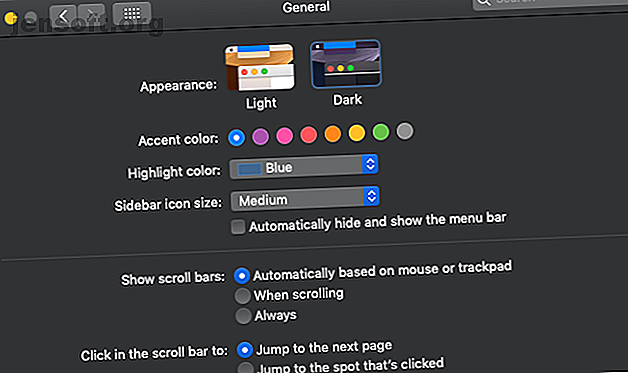
15 applications Mac qui activent le thème sombre de Mojave partout
Publicité
Une des meilleures nouvelles fonctionnalités de macOS Mojave est le mode sombre. Non seulement cela a l'air beaucoup plus frais, mais c'est aussi plus facile pour vos yeux la nuit.
Depuis que j'ai installé Mojave, je cherche à définir un mode sombre pour tout. Cela inclut toutes les applications tierces que j'utilise et les sites Web fréquemment visités. J'ai également trouvé un utilitaire qui active automatiquement le mode sombre à un moment donné, ce qui le rend plus intelligent.
Si vous aimez les applications sombres et que vous avez mis à jour macOS Mojave, utilisez les applications, thèmes, paramètres et utilitaires suivants pour rejoindre le côté obscur.
Comment activer le mode sombre sur Mac
Tout d’abord, assurez-vous que vous utilisez macOS Mojave. Sinon, rendez-vous sur l' App Store pour télécharger la mise à jour.
Ensuite, ouvrez Préférences Système > Général > Apparence et sélectionnez Sombre .
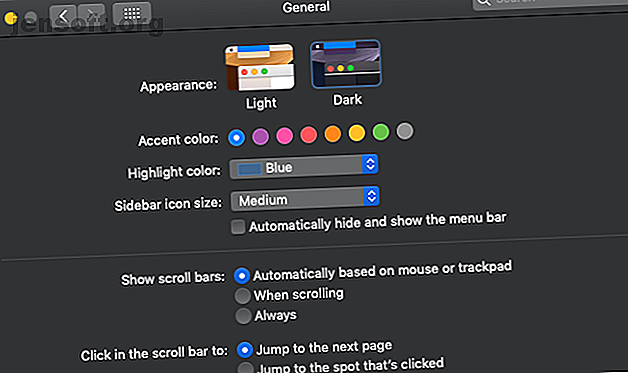
Vous remarquerez que le thème de macOS devient noir et qu'il ne s'agit pas uniquement de la barre de menus et du Dock. Une fois activée, chaque application par défaut telle que Safari, le Finder et même Notes obtient un arrière-plan noir ou gris avec du texte blanc.
Mode sombre pour le Web
Vous passez probablement le plus clair de votre temps dans un navigateur. Commençons par ajouter un mode sombre à votre navigateur.
1. Thèmes du mode sombre pour Chrome
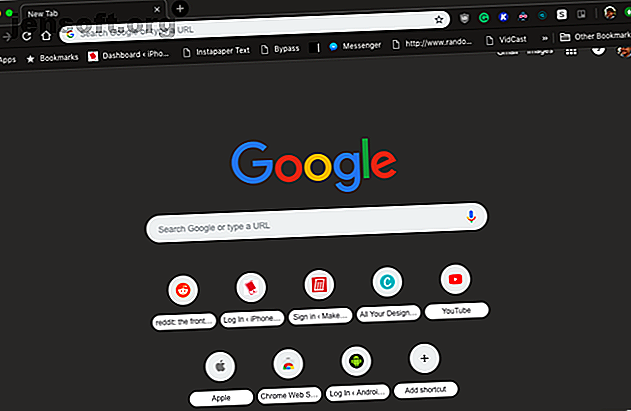
Si vous utilisez Chrome, installez Mojave Dark Theme pour obtenir un aspect gris foncé de la fenêtre Chrome. Les couleurs sont très proches de ce que vous trouverez dans le Finder.
Mais si vous voulez devenir complètement noir, utilisez plutôt le thème Morpheon Dark.
Télécharger : Mojave Dark Theme (Free) | Morpheon Dark Theme (Gratuit)
2. Lecteur sombre
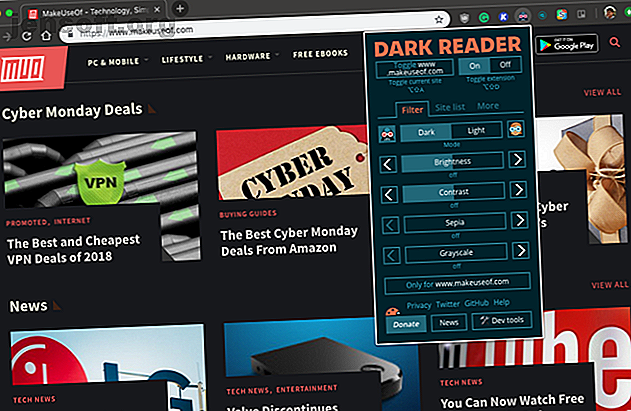
Dark Reader est une extension géniale qui ajoute automatiquement un mode sombre à chaque site Web. Et son taux de réussite est étonnamment bon. La plupart des sites Web que je visite régulièrement fonctionnent bien. L'arrière-plan devient gris foncé avec du texte blanc. Et vous pouvez ajuster la luminosité et le contraste pour rendre le fond complètement noir.
D'après mon expérience, Dark Reader fonctionne mieux sur Chrome que sur Safari. Et bien que ce soit gratuit sur Chrome, l'extension Safari coûte 2 USD.
La meilleure partie de Dark Reader est son caractère personnalisable. Vous pouvez créer des thèmes ou désactiver le mode sombre pour des sites Web individuels. Ceci est utile pour les sites Web qui ont déjà un mode sombre stellaire, comme Gmail, YouTube et autres.
Télécharger : Dark Reader pour Chrome (gratuit) | Dark Reader pour Safari (5 $)
3. Thème noir pour Gmail
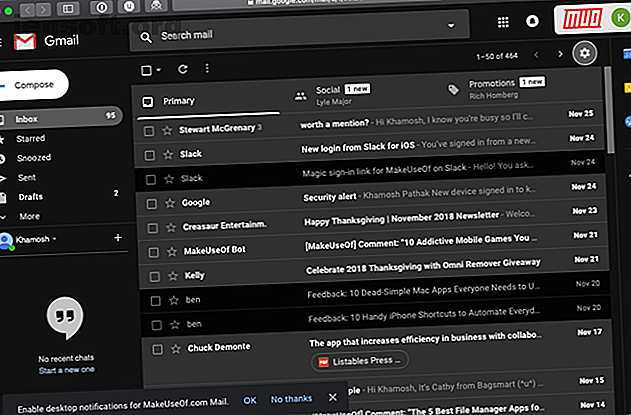
La nouvelle mise à jour de Gmail contient un nouveau thème sombre. Cliquez sur l'icône Paramètres, sélectionnez Thèmes, faites défiler vers le bas et sélectionnez le thème Sombre . Nous avons expliqué comment personnaliser Gmail Comment modifier les thèmes, l'arrière-plan, les polices, etc. de Gmail Comment modifier les thèmes, l'arrière-plan, les polices, etc. de Gmail Découvrez comment modifier des thèmes, des arrière-plans, des polices et d'autres éléments Gmail . Lisez-en d'autres aussi.
4. Mode nuit pour Reddit
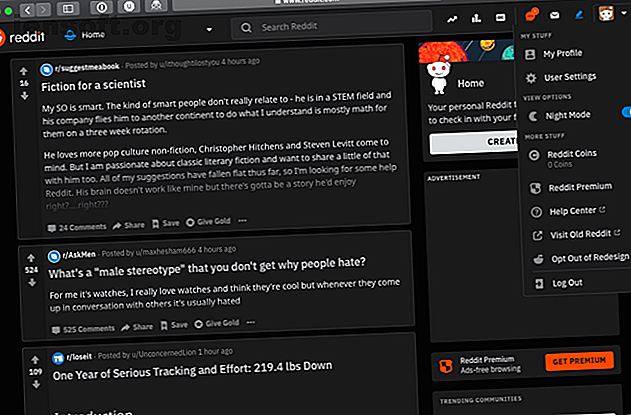
La nouvelle interface utilisateur Reddit a également un mode sombre intégré. Une fois connecté, cliquez sur votre bouton Profil et activez le mode Nuit .
5. Trello Night pour Chrome
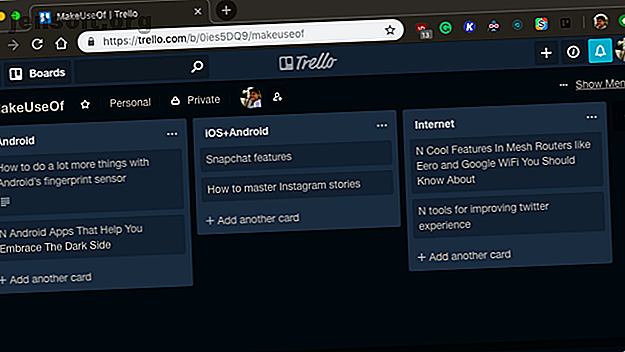
Trello est l'une des rares applications de productivité principalement utilisées sur le Web. Les utilisateurs de Chrome peuvent désormais activer un mode sombre à l'aide de l'extension Trello Night.
Télécharger : Trello Night pour Chrome (gratuit)
6. Mode nuit pour Twitter
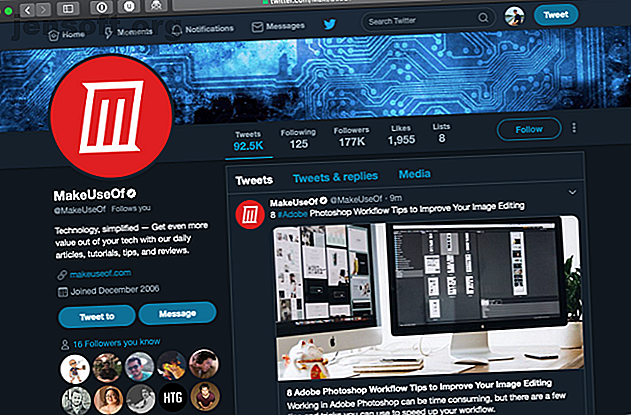
Le mode nuit par défaut de Twitter est plus bleu que noir, mais il fait le travail. Une fois connecté, cliquez sur le bouton Profil, puis sélectionnez le mode Nuit .
Apps en mode sombre
Il existe une collection étonnante d'applications Mac en mode sombre qui se marient bien avec les applications stock. La meilleure partie est que la plupart des applications de la liste peuvent synchroniser leur thème en fonction de vos préférences système. Ainsi, lorsque vous passez du mode clair au mode sombre dans vos préférences système, toutes les applications prises en charge basculent également instantanément en mode sombre!
7. Caprine pour Facebook Messenger
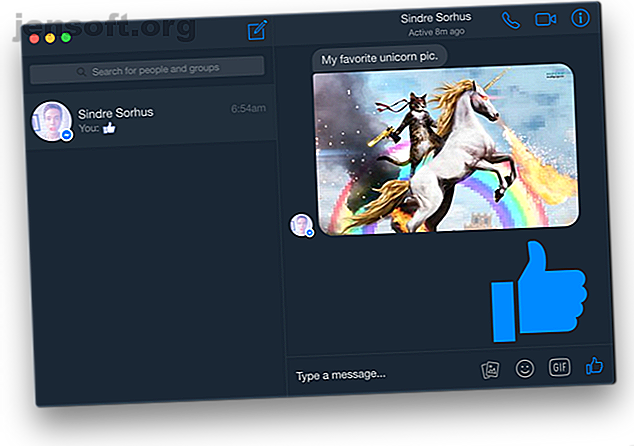
Si vous utilisez Facebook Messenger régulièrement, vous pourriez bénéficier d'une application Messenger dédiée, telle que Caprine. Il prend en charge les notifications natives et vient avec un mode doux sombre.
Télécharger : Caprine (gratuit)
8. ChatMate pour WhatsApp
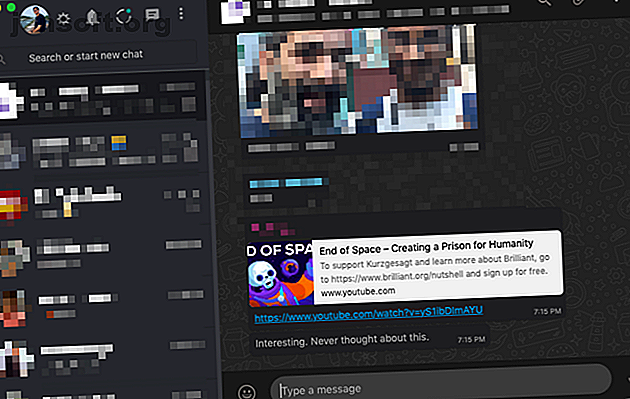
ChatMate pour WhatsApp est une meilleure version de l'application de bureau WhatsApp. Il prend en charge la fonctionnalité Ne pas déranger, dispose d'un mode de confidentialité et, plus important encore, propose un thème très sombre.
Télécharger : ChatMate for WhatsApp (3 $, essai gratuit disponible)
9. Ulysse
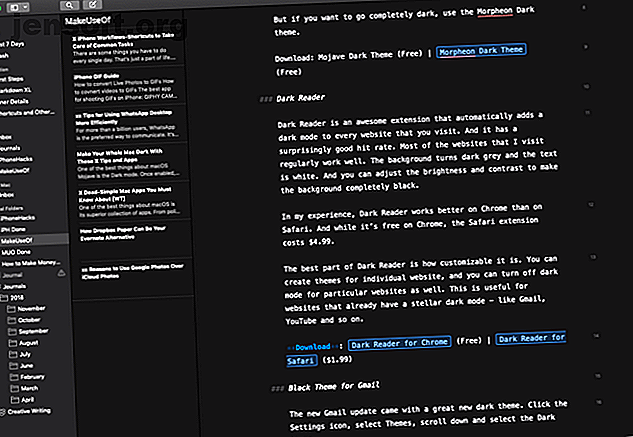
Ulysses est la meilleure application d'écriture pour macOS et la récente mise à jour pour macOS Mojave apporte un nouveau thème sombre avec un rapport de contraste amélioré. La syntaxe et les liens sont en bleu, ce qui les rend beaucoup plus faciles à lire.
Téléchargement : Ulysses (5 $ / mois, essai gratuit disponible)
10. ours
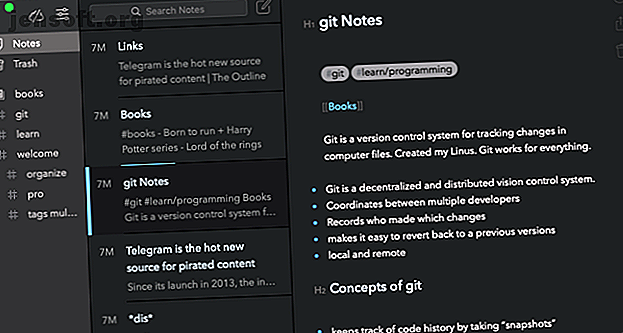
Si Apple Notes n'est pas votre tasse de thé, jetez un coup d'œil à Bear. Il dispose d'excellentes fonctionnalités d'organisation et prend en charge Markdown. De plus, le thème sombre est magnifique sur l'écran Retina d'un Mac.
Télécharger : Bear (Gratuit, abonnement disponible)
11. fantastique 2
Fantastical 2 est la solution de calendrier préférée pour ceux qui n'aiment pas l'application de calendrier stock. Il est doté de fonctionnalités, d'un traitement de langage naturel et d'une superbe apparence sur Mojave. Son thème sombre intégré s'active chaque fois que vous activez le mode sombre de macOS.
Téléchargement : Fantastical 2 (25 $, essai gratuit disponible)
12. Les choses 3
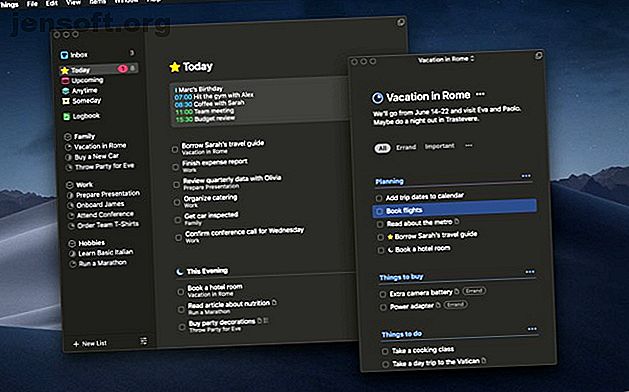
Things est une application de gestion de tâches simple mais magnifique pour les appareils Apple. Il prend la complexité du système Getting Things Done et le distille en une interface utilisateur simple, agréable à utiliser et à regarder. Things 3 pour macOS a été mis à jour avec un thème sombre tout aussi magnifique.
Téléchargement : Things 3 (50 $, essai gratuit disponible)
13. Tweetbot 3
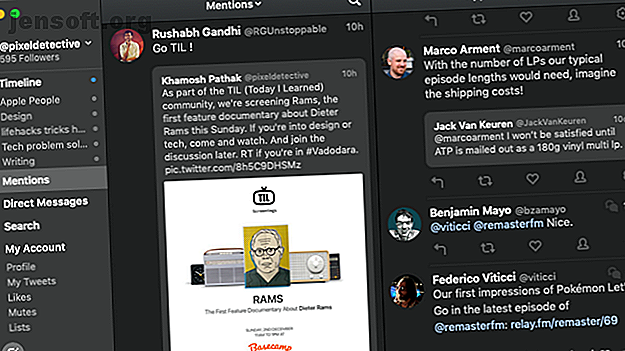
Tweetbot est toujours le meilleur client Twitter pour Mac. La récente mise à jour de Tweetbot 3 apporte un nouveau design et un thème sombre. Comme beaucoup d'autres applications professionnelles de cette liste, Tweetbot peut modifier automatiquement le thème en fonction de vos préférences de thème MacOS.
Télécharger : Tweetbot 3 (10 $)
14. étincelle
La récente mise à jour de Spark en fait l'une des applications de messagerie les plus innovantes sur macOS. Vous pouvez maintenant discuter avec les membres de votre équipe depuis un courrier électronique et collaborer sur des courriers électroniques avant de les envoyer. Le nouveau mode sombre est très beau aussi.
Télécharger : Spark (gratuit)
15. Kit de lecture
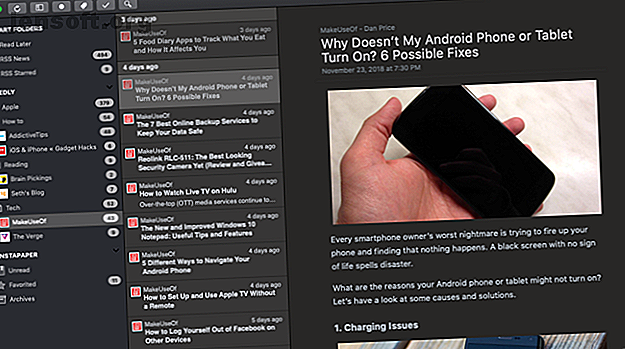
ReadKit est l’un des meilleurs lecteurs RSS pour macOS. Il prend en charge une multitude de services de synchronisation et offre une excellente personnalisation de la lecture. Basculez sur le thème sombre et facilitez la lecture de vos flux RSS. ReadKit peut également correspondre au thème de votre système.
Télécharger : ReadKit (5 $, essai gratuit disponible)
Rendez le mode sombre plus facile avec NightOwl
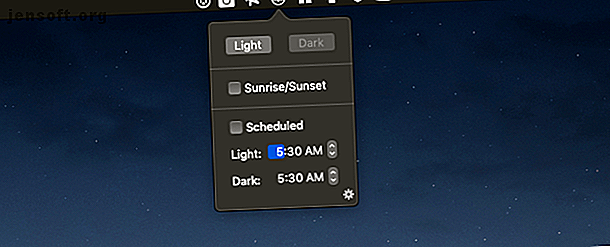
Si vous aimez alterner fréquemment entre les modes clair et sombre, aller à chaque fois dans les Préférences Système vieillira rapidement.
Installez l'application gratuite NightOwl et vous aurez un sélecteur rapide directement dans la barre de menus. De plus, vous pouvez programmer le mode sombre pour qu'il se déclenche automatiquement à un moment donné ou juste après le coucher du soleil.
Télécharger : NightOwl (Free)
Mode sombre n'est pas toutes les offres Mojave
De nombreuses applications professionnelles indépendantes sur macOS ont été mises à jour avec un thème sombre. Si vous utilisez une application comme iA Writer, AirMail, Todoist, OmniFocus, Sublime Text, Day One et d’autres favoris, il vous suffit d’accéder aux préférences de l’application et de rechercher des options de thème.
Les modes sombres ont fière allure et facilitent l’utilisation de votre Mac la nuit. Avec toutes ces options disponibles, pourquoi ne pas essayer?
N'oubliez pas que le mode sombre n'est que l'une des nouvelles fonctionnalités impressionnantes de macOS Mojave. Après la mise à jour, vous devriez également essayer la nouvelle fonctionnalité de piles, les fonds d’écran dynamiques et l’utilitaire de capture d’écran actualisé.
Pour d'autres applications Mac, consultez cette liste d'applications qui améliorent la fonctionnalité du Finder. Les 8 meilleures applications Mac qui améliorent la fonctionnalité du Finder. Les 8 meilleures applications Mac qui améliorent la fonctionnalité du Finder. Wish Finder en a-t-il plus sur votre Mac? Essayez ces excellentes applications qui s’intègrent à Finder pour améliorer ses capacités. Lire la suite :
En savoir plus sur: Mac Apps, MacOS Mojave, Mode nuit.

